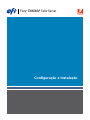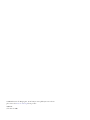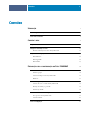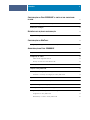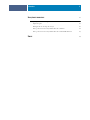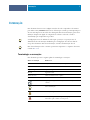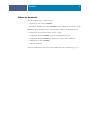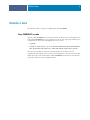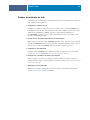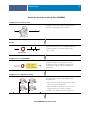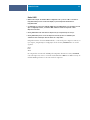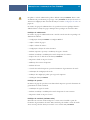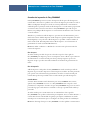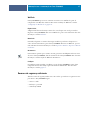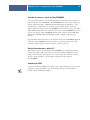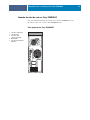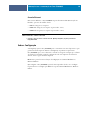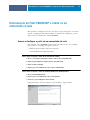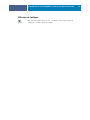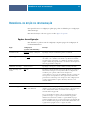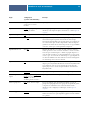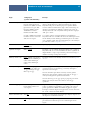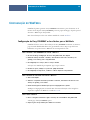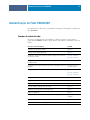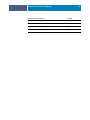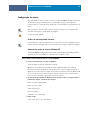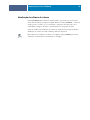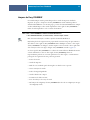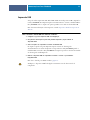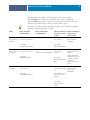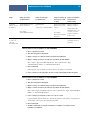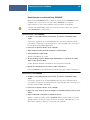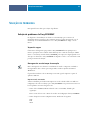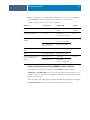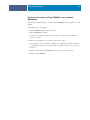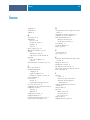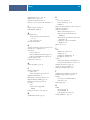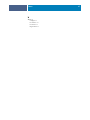Xerox DocuColor 7000AP/8000AP Guia de instalação
- Tipo
- Guia de instalação

Fiery
®
EX8000AP Color Server
Configuração e instalação

© 2007 Electronics for Imaging, Inc. As informações nesta publicação estão cobertas
pelos termos dos
Avisos de caráter legal
deste produto.
45064746
31 de maio de 2007

CONTEÚDO
3
C
ONTEÚDO
I
NTRODUÇÃO
7
Terminologia e convenções
7
Sobre este documento
8
C
ONEXÃO
À
REDE
9
Fiery EX8000AP na rede
9
Estágios de instalação na rede
10
Resumo da instalação da rede do Fiery EX8000AP 11
Requisitos de configuração do servidor de rede
12
Redes Windows 12
Redes AppleTalk 12
Redes UNIX 13
P
REPARAÇÃO
PARA
A
CONFIGURAÇÃO
DO
F
IERY
EX8000AP
14
Níveis de acesso e de controle
14
Usuários e grupos 14
Conexões de impressão do Fiery EX8000AP 16
WebTools 17
Recursos de segurança adicionais
17
Controle de acesso a e-mails do Fiery EX8000AP 18
Restrição de endereços e portas IP 18
Autenticação LDAP 18
Conexão do cabo de rede ao Fiery EX8000AP
19
Vista posterior do Fiery EX8000AP 19
Conexão Ethernet 20
Sobre a Configuração
20
C
ONTEÚDO

CONTEÚDO
4
C
ONFIGURAÇÃO
DO
F
IERY
EX8000AP
A
PARTIR
DE
UM
COMPUTADOR
EM
REDE
21
Acesso ao Configure a partir de um computador de rede
21
Utilização do Configure
22
R
EFERÊNCIA
DE
OPÇÃO
DE
CONFIGURAÇÃO
23
Opções de configuração
23
C
ONFIGURAÇÃO
DO
W
EB
T
OOLS
26
Configuração do Fiery EX8000AP e dos clientes para o WebTools
26
A
DMINISTRAÇÃO
DO
F
IERY
EX8000AP
27
Funções do administrador
27
Configuração de senhas
29
Senhas de um computador em rede 29
Alteração da senha do sistema Windows XP 29
Atualização de software do sistema
30
Limpeza do Fiery EX8000AP
31
Restauração das configurações do Fiery EX8000AP
32
Salvamento e restauração da configuração do Fiery EX8000AP 32
Impressão USB
33
Gerenciamento de livros de endereços de e-mail
34
Impressão da Página de configuração
37
Manutenção do desempenho ideal do Fiery EX8000AP
37
Desligamento, reinicialização e reinício do Fiery EX8000AP
39
Desligamento do Fiery EX8000AP 39
Reinicialização ou reinício do Fiery EX8000AP 40


INTRODUÇÃO
7
I
NTRODUÇÃO
Este documento descreve como configurar servidores de rede e computadores dos usuários
para utilizar o Fiery EX8000AP Color Server de forma que os usuários possam imprimir para
ele como uma impressora em rede de alto desempenho. Para obter informações gerais sobre a
utilização da impressora digital, do computador, do software ou da rede, consulte a
documentação que acompanha esses produtos.
A configuração correta do ambiente de rede requer a presença e a cooperação ativa do
administrador de rede. Instruções detalhadas para a configuração de redes estão além do
escopo deste documento. Para obter informações, consulte a documentação da rede.
Para obter informações sobre os sistemas operacionais compatíveis e os requisitos de sistema,
consulte
Bem-vindo
.
Terminologia e convenções
Este documento apresenta o seguinte padrão de terminologia e convenções.
Termo ou convenção Refere-se a
Aero Fiery EX8000AP (em ilustrações e exemplos)
Fiery EX8000AP Fiery EX8000AP Color Server
Impressora digital Impressora digital DocuColor 8000AP
Mac OS Apple Mac OS X
Títulos em
itálico
Outros documentos neste conjunto
Windows Microsoft Windows 2000, Windows XP, Windows Server 2003
Tópicos para os quais há informações adicionais na Ajuda do
software
Dicas e informações
Informações importantes
Informações importantes sobre problemas que podem resultar em
danos físicos para o usuário ou outras pessoas

INTRODUÇÃO
8
Sobre este documento
Este documento abrange os seguintes tópicos:
• Conectores de rede no Fiery EX8000AP
•Informações específicas para o Fiery EX8000AP sobre a configuração de servidores de rede
N
OTA
:
Para obter informações sobre servidores de rede, consulte a documentação da rede.
•Segurança do sistema através de níveis de acesso e senhas
• Configuração do Fiery EX8000AP a partir de um computador em rede
• Configuração do Fiery EX8000AP para permitir aos usuários utilizar o WebTools
•Administração do Fiery EX8000AP
•Solução de problemas
As funções administrativas descritas na outra documentação estão resumidas na página 27.

CONEXÃO À REDE
9
C
ONEXÃO
À
REDE
Este capítulo resume os estágios da configuração do Fiery EX8000AP.
Fiery EX8000AP na rede
Quando o Fiery EX8000AP está conectado a uma rede, ele funciona como uma impressora de
rede. O Fiery EX8000AP suporta os seguintes protocolos de rede (regras que permitem que os
computadores de uma rede se comuniquem uns com os outros):
•AppleTalk
•TCP/IP, que também inclui os protocolos BOOTP, DHCP, FTP, HTTP, IMAP, IPP, IPv4,
IPv6, LDAP, LPD, NBT, POP3, Porta 9100, SMB, SMTP, SNMP, SNTP e SSL/TLS
Esses protocolos podem ser executados concomitantemente pelo mesmo cabo. Os
computadores que utilizam outros protocolos podem imprimir por meio de um servidor que
utiliza um dos protocolos mencionados. O Fiery EX8000AP possui recurso de autodetecção e
pode tratar todas essas conexões simultaneamente.

CONEXÃO À REDE
10
Estágios de instalação na rede
A instalação pode ser executada por um administrador de rede ou de impressão. Os estágios de
uma instalação bem-sucedida são:
1 Configuração do ambiente de rede
Configure os servidores de rede para fornecer aos usuários acesso ao Fiery EX8000AP como
uma impressora de rede. Para obter informações sobre como configurar servidores de rede nos
ambientes de rede Windows e UNIX, já que eles se relacionam especificamente ao
Fiery EX8000AP, consulte a página 12. Para obter informações sobre como utilizar a rede,
consulte a documentação da rede.
2 Conexão física do Fiery EX8000AP a uma rede em funcionamento
Prepare um nó de rede para o Fiery EX8000AP. Obtenha o cabo, direcione-o para o local em
que o Fiery EX8000AP deverá ser instalado (próximo à impressora digital) e conecte o cabo ao
conector de rede do Fiery EX8000AP. Para obter detalhes, consulte a página 19.
3 Configuração do Fiery EX8000AP
Configure o Fiery EX8000AP para o ambiente específico de impressão e de rede (consulte
Configuração do Fiery EX8000AP a partir de um computador em rede).
4Preparação dos computadores de usuários para impressão
Instale os arquivos necessários para impressão, instale o software do usuário e conecte os
computadores de usuários à rede. A instalação do software é descrita em Impressão no Windows
e Impressão no Mac OS.
5Administração do Fiery EX8000AP
Monitore e mantenha o desempenho do sistema e solucione os problemas que surgirem
(consulte Administração do Fiery EX8000AP).

CONEXÃO À REDE
11
Resumo da instalação da rede do Fiery EX8000AP
Fiery EX8000AP disponível na rede
Configuração do servidor de rede
Servidor de rede
Configure os servidores de rede para especificar as filas de
impressão do Fiery EX8000AP e seus usuários.
Conexão
Fiery EX8000AP
Prepare um nó da rede. Conecte o Fiery EX8000AP à rede.
Se utilizar a Interface do controlador avançado Fiery,
conecte-a à rede.
Configuração do Fiery EX8000AP
Configure, no mínimo, a Configuração do servidor, a
Configuração da rede e a Configuração da impressora.
Posteriormente, configure os menus de Configuração
remanescentes.
Configuração de computadores cliente
Em computadores nos quais usuários imprimem para o
Fiery EX8000AP:
•Instale os arquivos de impressora apropriados e conecte a
uma ou mais conexões de impressão.
•Instale os utilitários e um navegador de Internet nos
computadores em que os usuários os utilizarão.
•Verifique o Fiery EX8000AP na lista de impressoras.

CONEXÃO À REDE
12
Requisitos de configuração do servidor de rede
Esta seção oferece informações básicas sobre a configuração do Fiery EX8000AP e sua
utilização na rede. Ela não explica as funções da rede para impressão em geral.
São apresentadas apenas as informações específicas do Fiery EX8000AP. A configuração
correta do ambiente de rede requer a presença e a cooperação ativa do administrador de rede.
Instruções detalhadas para a configuração de redes estão além do escopo deste guia. Para obter
informações, consulte a documentação da rede.
Configure a rede e os servidores e garanta que haja uma conexão de rede ativa antes de
configurar as definições de rede do Fiery EX8000AP na Configuração. Isso permite que o
Fiery EX8000AP consulte a rede à procura de zonas, servidores e de filas com base em
servidores.
Sempre que você alterar a configuração do Fiery EX8000AP, da impressora digital ou da rede
em suas instalações, modifique as configurações para que correspondam ao ambiente alterado.
A alteração de configurações de rede ou de porta poderá exigir também a alteração de outras
opções da configuração.
Redes Windows
•O Fiery EX8000AP requer um endereço IP, uma máscara de sub-rede e um endereço de
gateway válidos.
Digite manualmente esses endereços ou utilize os protocolos DHCP ou BOOTP para atribuí-
los de forma dinâmica. Verifique se o nome e o endereço do Fiery EX8000AP estão listados
em um DNS (Domain Name Server, servidor de nomes de domínio) ou em um banco de
dados de nomes de hosts utilizado pelo sistema.
Se mais de uma conexão de impressão do Fiery EX8000AP estiver publicada (por exemplo, a
fila de impressão e a fila de espera), considere a criação de uma impressora para cada conexão
de impressão, de forma que os outros usuários possam imprimir para cada conexão
diretamente.
• Configure o Fiery EX8000AP com o nome de domínio correto do Windows.
Isso é particularmente importante para a impressão do Windows, também conhecida como
impressão SMB.
Para usar o Microsoft Active Directory, é preciso atribuir o Fiery EX8000AP a um domínio.
Se você atribuir o Fiery EX8000AP a um grupo de trabalho, não poderá utilizar o Active
Directory.
Redes AppleTalk
Os servidores AppleShare não requerem nenhuma configuração especial.

CONEXÃO À REDE
13
Redes UNIX
• Quando uma estação de trabalho UNIX é configurada com o protocolo LPD e conectada ao
Fiery EX8000AP por meio de uma rede TCP/IP, é possível imprimir diretamente no
Fiery EX8000AP.
•A configuração de estações de trabalho UNIX exige um administrador com privilégios de raiz.
Após a configuração inicial, os usuários UNIX enviam as tarefas de impressão a uma
impressora nomeada.
•O Fiery EX8000AP é um controlador de impressora que compreende protocolos lpr.
•O Fiery EX8000AP possui o nome de impressora remota que deve ser utilizado para
estabelecer uma comunicação bem-sucedida com o dispositivo.
Independentemente do sistema UNIX utilizado, o nome usado para a impressora remota (ou
rp no arquivo /etc/printcap) na configuração da rede do Fiery EX8000AP deve ser um dos
seguintes:
print
hold
direct
Os computadores em uma rede TCP/IP podem imprimir diretamente no Fiery EX8000AP
como uma impressora remota, ou em um servidor Windows 2000/Server 2003 ou estação de
trabalho UNIX que funcione como um servidor de impressão.

PREPARAÇÃO PARA A CONFIGURAÇÃO DO FIERY EX8000AP
14
PREPARAÇÃO PARA A CONFIGURAÇÃO DO FIERY EX8000AP
Para preparar suas instalações para impressão, é necessário fazer algumas configurações iniciais
no Fiery EX8000AP (ou “Configuração”) para especificar o ambiente de rede e os tipos de
impressão que serão feitos. Antes de realizar a Configuração, decida os níveis de acesso a serem
implementados, como, por exemplo, senhas e outros recursos de segurança que o
Fiery EX8000AP oferece. Como muitos desses recursos de segurança estão interconectados,
analise as informações neste capítulo para planejar um sistema de segurança eficaz e execute a
Configuração de acordo.
Níveis de acesso e de controle
Ao ajustar o Fiery EX8000AP durante a Configuração, você (como administrador do sistema)
implementa um nível específico de controle, configurando os seguintes elementos:
•Usuários e grupos
• Conexões de impressão
•Acesso ao WebTools
Usuários e grupos
Com o aplicativo Configure, é possível criar usuários, atribuir senhas a usuários, criar grupos
com privilégios específicos e atribuir usuários aos grupos. Por padrão, vários grupos são
fornecidos e novos grupos podem ser criados. Todos os usuários do grupo têm os mesmos
privilégios.
Além de atribuir os usuários criados a um grupo, é possível adicionar usuários da lista global
de endereços da sua empresa se os serviços LDAP estiverem ativados no Fiery EX8000AP.
Para obter mais informações, consulte Ajuda do Configure.
Senhas
Quando criar novos usuários, atribua senhas a eles. Além disso, também é possível definir
senhas para as áreas descritas abaixo:
•Usuário administrador padrão do grupo de administradores
•Usuário operador padrão do grupo de operadores
•Senha do sistema Windows
NOTA: As senhas do administrador e do operador são separadas da senha de sistema do
Windows.

PREPARAÇÃO PARA A CONFIGURAÇÃO DO FIERY EX8000AP
15
Por padrão, a senha do administrador padrão é definida no Fiery EX8000AP. Altere a senha
de administrador periodicamente para proteger o Fiery EX8000AP de alterações aleatórias ou
acidentas na configuração. Para obter mais informações, consulte “Configuração de senhas” na
página 29.
Os usuários dos grupos de administradores e de operadores têm outros privilégios além dos
definidos durante a criação dos grupos. Exemplos desses privilégios são fornecidos abaixo.
Privilégios do administrador
Os usuários do grupo de administradores têm o nível de controle mais alto. Os privilégios do
administrador incluem:
• Configuração do Fiery EX8000AP no Configure WebTool
•Adição e exclusão de grupos
•Adição e exclusão de usuários
• Configuração e alteração de senhas de usuários
•Exclusão, impressão, exportação e visualização do registro de tarefas
•Exclusão, visualização e modificação das tarefas de impressão dos usuários
• Limpeza de todos os dados de tarefas do Fiery EX8000AP
•Impressão colorida ou em preto e branco
•Publicação das conexões de impressão
•Exclusão de fontes
• Controle das tarefas de impressão a partir das ferramentas de gerenciamento de tarefas
•Substituição das configurações de tarefas
•Definição das configurações padrão para as opções de impressão
• Calibragem do Fiery EX8000AP
Privilégios de operador
Os usuários do grupo de operadores controlam tarefas de impressão a partir de ferramentas de
gerenciamento de tarefas, incluindo:
•Visualização do registro de tarefas
•Exclusão, visualização e modificação das tarefas de impressão de outros usuários
•Impressão colorida ou em preto e branco
Privilégios de convidado (nenhuma senha)
Um usuário não necessita de uma senha para se conectar como Convidado a partir das
ferramentas de gerenciamento de tarefas. Um Convidado pode visualizar o status das tarefas
ativas, mas não pode fazer alterações nas tarefas ou no estado do Fiery EX8000AP.

PREPARAÇÃO PARA A CONFIGURAÇÃO DO FIERY EX8000AP
16
Conexões de impressão do Fiery EX8000AP
O Fiery EX8000AP suporta três conexões de impressão: fila de espera, fila de impressão e
conexão Direta. Você ativa ou “publica” essas conexões de impressão para usuários na rede ao
definir a Configuração da impressora. Todas as conexões publicadas são constantemente
verificadas quanto à presença de tarefas. A fila de impressão e a conexão Direta proporcionam
aos usuários remotos um acesso mais direto ao Fiery EX8000AP do que a fila de espera.
Portanto, não publique a fila de impressão e a conexão Direta em ambientes onde é necessário
o controle máximo.
Além disso, é possível ativar a fila de impressos, que é uma área de armazenamento para as
tarefas mais recentes da fila de impressão. A fila de impressos permite reimprimir essas tarefas.
Em Configuração, você pode ativar a fila de impressos e especificar o número máximo de
tarefas retidas na fila. Para reimprimir tarefas na fila de impressos, use as ferramentas de
gerenciamento de tarefas (Command WorkStation).
NOTA: Para utilizar os utilitários e o WebTools, é necessário ativar pelos menos uma das
conexões de impressão.
Fila de espera
As tarefas enviadas para a fila de espera são colocadas em spool no disco rígido do
Fiery EX8000AP para impressão posterior ou reimpressão. Como a fila de espera é uma área
de armazenamento, as tarefas enviadas para ela não podem prosseguir no processo de
impressão até que o operador intervenha, utilizando as ferramentas de gerenciamento de
tarefas.
Fila de impressão
A fila de impressão é a fila padrão do Fiery EX8000AP. As tarefas enviadas para a fila de
impressão são processadas e impressas na ordem em que são recebidas. As tarefas priorizadas
pelo operador com as ferramentas de gerenciamento de tarefas e as tarefas enviadas pela
conexão Direta podem ter prioridade sobre as tarefas enviadas para a fila de impressão.
Conexão Direta
A conexão Direta transmite tarefas diretamente para o Fiery EX8000AP, mas somente
quando o Fiery EX8000AP está ocioso. Se o Fiery EX8000AP estiver ocupado, a tarefa
permanecerá no computador do usuário até que o Fiery EX8000AP esteja pronto. A tarefa é
processada logo que a tarefa anterior é concluída e a antes que a próxima tarefa na fila seja
processada.
As tarefas enviadas para a conexão Direta não são armazenadas no disco rígido do
Fiery EX8000AP e não podem ser selecionadas para reimprimir, mover ou excluir. Portanto, a
conexão Direta fornece uma medida de segurança para arquivos confidenciais. As tarefas
enviadas para a conexão Direta aparecem no Registro de tarefas para fins de contabilização.
NOTA: Para descarregar fontes para o Fiery EX8000AP, você deve publicar a conexão Direta.

PREPARAÇÃO PARA A CONFIGURAÇÃO DO FIERY EX8000AP
17
WebTools
O Fiery EX8000AP suporta acesso à Internet ou intranet com o WebTools a partir de
computadores com Windows e Mac OS. Para ativar a utilização do WebTools, consulte
“Configuração do WebTools” na página 26.
Página inicial
A Página inicial fornece informações atuais sobre as tarefas que estão sendo processadas e
impressas no Fiery EX8000AP. Para usar essa WebTool, é preciso uma senha. Para obter mais
informações, consulte Utilitários.
Downloads
O Downloads permite aos usuários descarregar instaladores para drivers de impressora e
outros softwares diretamente a partir do Fiery EX8000AP. Para usar essa WebTool, é preciso
uma senha. Para obter mais informações, consulte Impressão no Windows, Impressão no Mac OS
e Utilitários.
Documentos
O Documentos permite que os usuários acessem, gerenciem e modifiquem tarefas nas caixas
de correio do Fiery EX8000AP, além de enviarem tarefas ao Fiery EX8000AP. Para obter mais
informações, consulte a Ajuda do WebTools Documentos.
Configure
O Configure permite visualizar e modificar as opções do Fiery EX8000AP a partir de um
computador em rede. Essa função requer uma senha de administrador. Para obter mais
informações, consulte página 21.
Recursos de segurança adicionais
Além dos recursos de segurança tradicionais, como senhas, é possível usar os seguintes recursos
para manter o Fiery EX8000AP seguro:
•Acesso a e-mails
•Endereços e portas IP
•Autenticação LDAP

PREPARAÇÃO PARA A CONFIGURAÇÃO DO FIERY EX8000AP
18
Controle de acesso a e-mails do Fiery EX8000AP
Como é possível permitir que os usuários imprimam anexos de arquivos em mensagens de e-
mail enviadas para o Fiery EX8000AP, o Fiery EX8000AP aceita somente anexos válidos, por
exemplo, arquivos PostScript ou PDF (Portable Document Files). Normalmente, os vírus
transmitidos por e-mail precisam ser executados pelo destinatário. Anexos que não são
arquivos válidos são descartados pelo Fiery EX8000AP. Como arquivos do tipo como .BAT,
.VBS e .EXE poderiam iniciar uma atividade nociva de vírus, o Fiery EX8000AP não processa
esses tipos de arquivos. O Fiery EX8000AP também ignora e-mails no formato RTF (Rich
Text Format) ou HTML (Hypertext Markup Language) e qualquer código Javascript
incluído.
É possível definir uma lista de endereços de e-mail autorizados no Fiery EX8000AP. Qualquer
e-mail que o Fiery EX8000AP receba de um endereço de e-mail não relacionado na lista
autorizada é excluído. Para obter mais informações, consulte a página 34.
Restrição de endereços e portas IP
Para restringir conexões não autorizadas ao Fiery EX8000AP, é possível permitir somente
usuários cujos endereços IP estejam dentro de um intervalo definido. Também é possível
fechar portas desnecessárias para impedir o acesso interno pela rede. Comandos ou tarefas
enviados a partir de endereços ou portas IP não autorizados são ignorados pelo
Fiery EX8000AP.
Autenticação LDAP
Ao ativar a comunicação LDAP para recuperar nomes e outras informações de pessoas de sua
organização, é possível especificar o tipo de autenticação. Para obter mais informações,
consulte a Ajuda do WebTools Configure.

PREPARAÇÃO PARA A CONFIGURAÇÃO DO FIERY EX8000AP
19
Conexão do cabo de rede ao Fiery EX8000AP
Esta seção inclui uma ilustração do painel posterior do Fiery EX8000AP e fornece
informações sobre como conectar o Fiery EX8000AP à rede.
Vista posterior do Fiery EX8000AP
1 Conector de alimentação
2 Conectores USB
3 Conector da rede
(10/100/1000BaseT)
4 Não utilizado
5 Conectores da interface da
impressora
3
1
2
4
5

PREPARAÇÃO PARA A CONFIGURAÇÃO DO FIERY EX8000AP
20
Conexão Ethernet
Para conexões Ethernet, o Fiery EX8000AP suporta cabeamento UTP (Par trançado não
blindado), para estas velocidades de rede:
• 10BaseT: Categoria 3 ou superior
• 100BaseTX: Categoria 5 ou superior (4-pares/8-fios, -curto)
• 1000BaseT: Categoria 5e ou superior (4-pares/8-fios, -curto)
PARA ESTABELECER A CONEXÃO COM A REDE
• Conecte o cabo de rede ao conector de rede (RJ-45) adequado, na parte posterior do
Fiery EX8000AP.
Sobre a Configuração
A Configuração ajusta o Fiery EX8000AP para se comunicar com outros dispositivos e para
gerenciar tarefas de impressão. Execute a Configuração na primeira vez que iniciar o
Fiery EX8000AP, após o novo software de o sistema ser carregado ou sempre que o software
do servidor for reinstalado. Quando o ambiente de rede ou de impressão do usuário for
alterado, altere as opções de forma adequada.
NOTA: Não é possível acessar as funções de configuração na Command WorkStation,
Macintosh Edition.
Para configurar o Fiery EX8000AP a partir de um computador de rede, use o Configure.
É possível acessar o Configure pelo WebTools ou pela Command WorkStation, Windows
Edition.
A página está carregando...
A página está carregando...
A página está carregando...
A página está carregando...
A página está carregando...
A página está carregando...
A página está carregando...
A página está carregando...
A página está carregando...
A página está carregando...
A página está carregando...
A página está carregando...
A página está carregando...
A página está carregando...
A página está carregando...
A página está carregando...
A página está carregando...
A página está carregando...
A página está carregando...
A página está carregando...
A página está carregando...
A página está carregando...
A página está carregando...
A página está carregando...
A página está carregando...
A página está carregando...
A página está carregando...
A página está carregando...
-
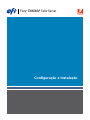 1
1
-
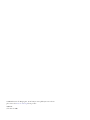 2
2
-
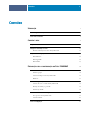 3
3
-
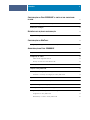 4
4
-
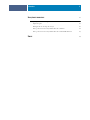 5
5
-
 6
6
-
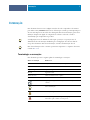 7
7
-
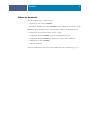 8
8
-
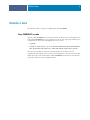 9
9
-
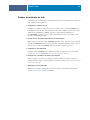 10
10
-
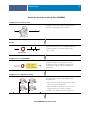 11
11
-
 12
12
-
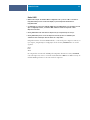 13
13
-
 14
14
-
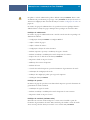 15
15
-
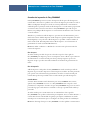 16
16
-
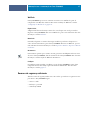 17
17
-
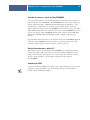 18
18
-
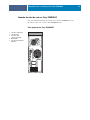 19
19
-
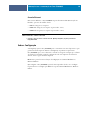 20
20
-
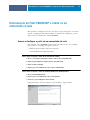 21
21
-
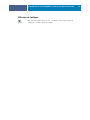 22
22
-
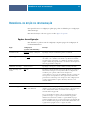 23
23
-
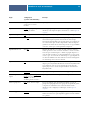 24
24
-
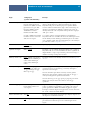 25
25
-
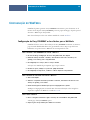 26
26
-
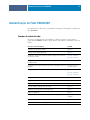 27
27
-
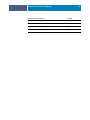 28
28
-
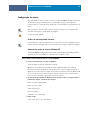 29
29
-
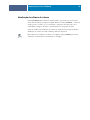 30
30
-
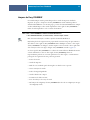 31
31
-
 32
32
-
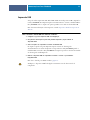 33
33
-
 34
34
-
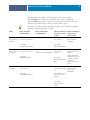 35
35
-
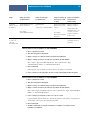 36
36
-
 37
37
-
 38
38
-
 39
39
-
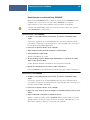 40
40
-
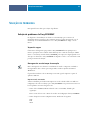 41
41
-
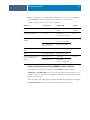 42
42
-
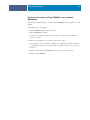 43
43
-
 44
44
-
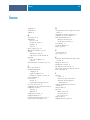 45
45
-
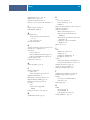 46
46
-
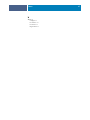 47
47
-
 48
48
Xerox DocuColor 7000AP/8000AP Guia de instalação
- Tipo
- Guia de instalação
Artigos relacionados
-
Xerox 700i/700 Guia de instalação
-
Xerox DocuColor 7000AP/8000AP Guia de instalação
-
Xerox DocuColor 7000AP/8000AP Guia de instalação
-
Xerox DocuColor 7000AP/8000AP Guia de instalação
-
Xerox 700i/700 Guia de instalação
-
Xerox DocuColor 7000AP/8000AP Guia de usuario
-
Xerox DocuColor 7000AP/8000AP Guia de usuario
-
Xerox DocuColor 7000AP/8000AP Guia de usuario
-
Xerox 700i/700 Guia de instalação
-
Xerox DocuColor 5252 Guia de instalação